Windows8.1系统打开语音识别的详细步骤(图文)
Windows 8是美国微软开发的新一代操作系统,Windows 8共有4个发行版本,分别面向不同用户和设备。于2012年10月26日发布。微软在Windows 8操作系统上对界面做了相当大的调整。取消了经典主题以及Windows 7和Vista的Aero效果,加入了ModernUI,和Windows传统界面并存。同时Windows徽标大幅简化,以反映新的Modern UI风格。前身旗形标志转化成梯形。
Windows 8是美国微软开发的新一代操作系统,Windows 8共有4个发行版本,分别面向不同用户和设备。于2012年10月26日发布。微软在Windows 8操作系统上对界面做了相当大的调整。取消了经典主题以及Windows 7和Vista的Aero效果,加入了ModernUI,和Windows传统界面并存。同时Windows徽标大幅简化,以反映新的Modern UI风格。前身旗形标志转化成梯形。
win8.1系统自带有语音识别功能,直接说话就可以操控电脑了,打开语音识别功能可以更好的操作电脑,可是这个功能往往被用户忽略。win8.1系统如何打开语音识别?对于刚刚接触win8.1系统的用户来讲,都不知道怎么打开语音识别。针对此问题,小编图文分享一下win8.1系统打开语音识别的详细步骤。
具体方法如下:
1、打开“控制面板”,然后打开“轻松使用”;
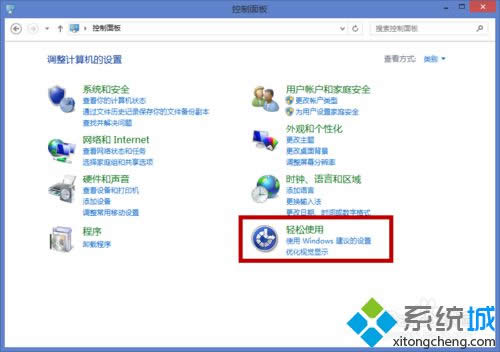
2、打开“语音识别”;
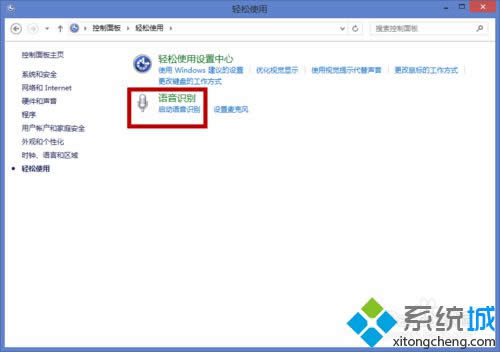
3、接下来可以按照系统提示,开始设置语音识别功能;
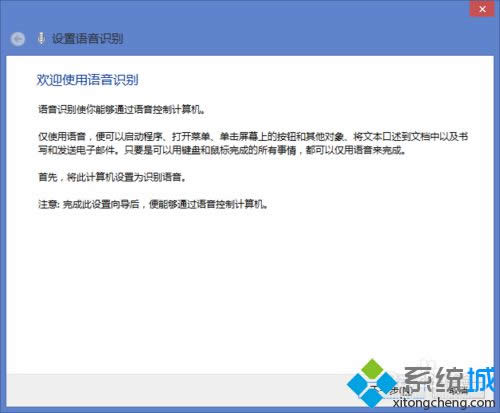
4、选择自己的麦克风装备;
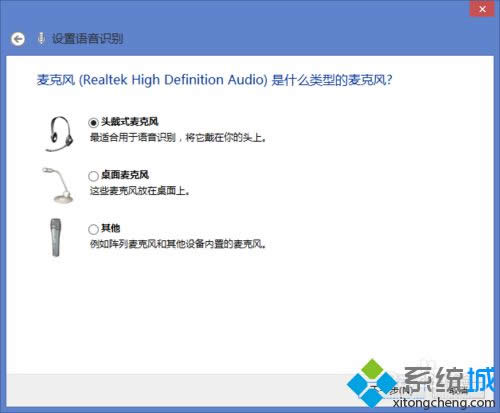
5、系统会测试你的麦克风音量,点下一步;
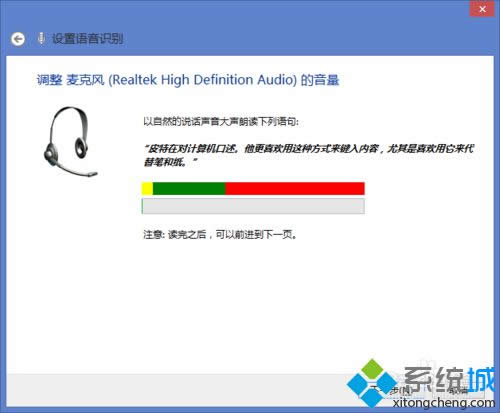
6、这时会让你选择提高识别精度的选项;
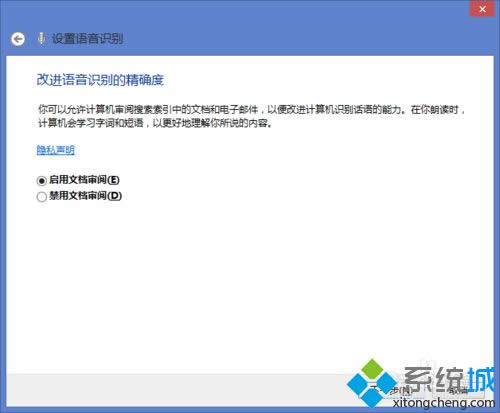
7、接下来是设置激活模式。有两种,一种是手动激活、一种是语音激活;
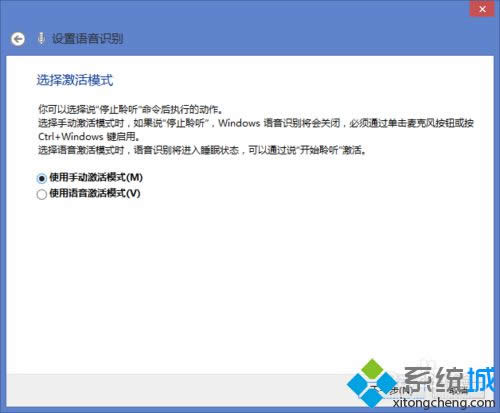
8、点下一步,大家可以观看常用的系统语音指令;
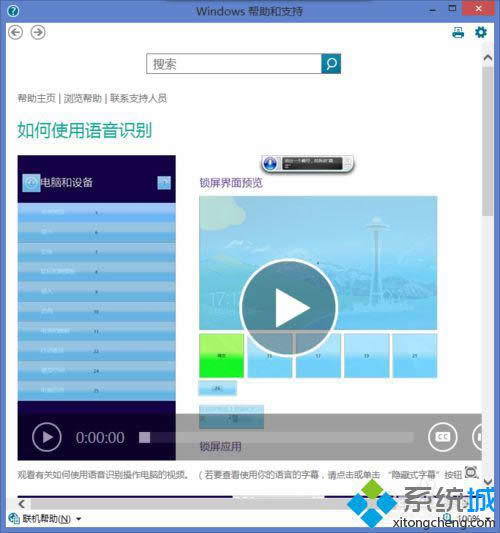
9、接下来设置是否开机启动,根据个人喜好设置;
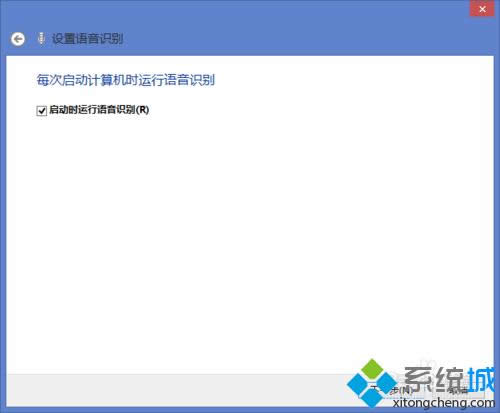
10、设置好了。可以选择观看教程,也可以直接跳过教程开始使用;
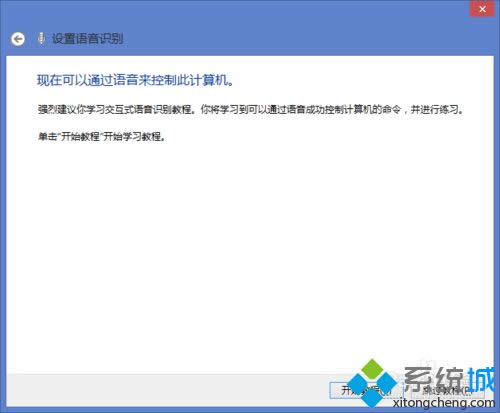
上述教程内容就是win8.1系统打开语音识别的详细步骤,感兴趣或有需要的用户不妨参考本教程来学习吧。
Windows 8是对云计算、智能移动设备、自然人机交互等新技术新概念的全面融合,也是“三屏一云”战略的一个重要环节。Windows 8提供了一个跨越电脑、笔记本电脑、平板电脑和智能手机的统一平台。
Windows 8是对云计算、智能移动设备、自然人机交互等新技术新概念的全面融合,也是“三屏一云”战略的一个重要环节。Windows 8提供了一个跨越电脑、笔记本电脑、平板电脑和智能手机的统一平台。
……